Paneles de lista de accesos directos
Para que los usuarios puedan acceder a los elementos utilizados con más frecuencia de los cuadros de mando, es posible agregar un panel de lista de accesos directos. Se agregan de la misma forma que la barra de accesos directos, utilizando el cuadro de diálogo Agregar componente. En el siguiente ejemplo se describe cómo agregar un acceso directo para Registrar una incidencia nueva.
Para agregar un panel de lista de accesos directos a un cuadro de mando:
- Haga clic con el botón derecho en la columna que sea necesario y a continuación, haga clic en Agregar panel de lista de accesos directos.
Se creará un panel nuevo. - Haga clic con el botón derecho en este panel y a continuación, en Propiedades de panel.
Aparece el cuadro de diálogo Propiedades de acceso directo.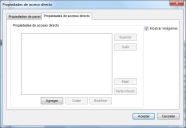
- En la pestaña Propiedades de panel, es posible cambiar el título y configurar el color y el texto, tal como se describe en Modificar la apariencia de los encabezados de los paneles.
- En la pestaña Propiedades de acceso directo, haga clic en Agregar.
Aparecerá el cuadro de diálogo Mantenimiento de componentes. - En la lista Seleccionar componente, elija la condición requerida. Por ejemplo, si desea agregar un acceso directo para registrar una incidencia nueva, debe seleccionar Espacio de trabajo.
- En el cuadro Título, escriba un nombre; por ejemplo, Incidencia nueva.
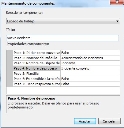
- Haga clic en Aceptar.
La lista de accesos directos aparece en el cuadro de mando. - Para modificar los accesos directos, haga clic con el botón derecho en el panel y a continuación, en Propiedades de panel.
- Es posible elegir mostrar imágenes al lado de los accesos directos. Si no se desea mostrar imágenes, desmarque la casilla de verificación Mostrar imágenes.
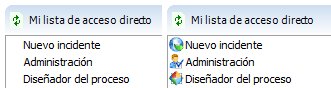
- Haga clic en Aceptar para guardar los cambios.
- Haga clic en
 .
.
Estas propiedades son específicas para iniciar un proceso concreto. No están disponibles para la mayoría de los accesos directos que quizá se desee agregar. Por ejemplo, si se agrega un acceso directo al componente Administración, solo existe la opción Iniciar en nueva ventana.
|
En la... |
seleccione... |
|---|---|
|
Lista Iniciar en nueva ventana |
Falso si desea que al hacer clic en el acceso directo, este reemplace el cuadro de mando. Seleccione Verdadero si desea que el espacio de trabajo nuevo se inicie al hacer clic en este acceso directo. Dado que los usuarios lo inician desde un cuadro de mando y que podrían utilizar esa página como el punto desde el que acceden a toda la información que necesitan, es conveniente seleccionar Verdadero. |
|
Lista Nombre del módulo |
El módulo; por ejemplo, Gestión de incidencias. |
|
Lista Nombre de objetos de negocio |
El objeto de negocio; por ejemplo Incidencia. |
|
Lista Nombre del proceso |
El proceso; por ejemplo, Incidencia enriquecida. |
|
Lista Plantillas |
Una plantilla, si es necesario. Las plantillas son procesos rellenados previamente para elementos que suelen resolverse con rapidez, tales como Restablecer contraseña o Red inactiva. |
|
Listas Es sensible a la telefonía y Tiene respuesta automática de telefonía |
Verdadero o falso, dependiendo de si se utiliza telefonía con Service Desk. |
Es posible cambiar el orden de los accesos directos utilizando los botones Superior, Arriba, Abajo e Inferior. También es posible modificarlos y eliminarlos.